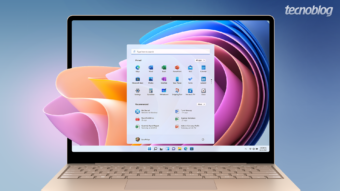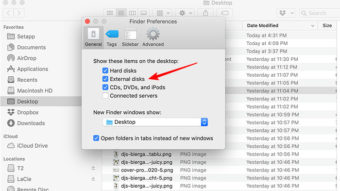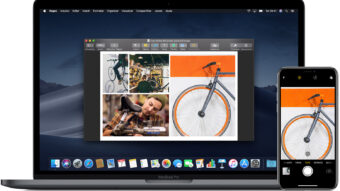Meu computador está na assistência técnica (fonte real com baixa rotação, não tem nada a ver com o Vista). Devido a isso, comecei a usar o MacBook com mais intensidade, sempre em busca de aplicativos similares ao que eu usava no Windows para ambiente Mac. Já tenho os 10 aplicativos que todo Mac Geek deveria usar, mas queria mais.
Uma das minhas descobertas na busca por aplicativos para Mac foi uma alternativa para fazer screenshots. É bem verdade que o Mac OS X já tem, de fábrica, um software que faz isso a partir de atalhos no teclado. Bem fácil. No entanto, para quem utiliza muito screenshots, a melhor opção é o Skitch (download).
Assim que ele é instalado, o usuário já percebe o quanto é fácil usá-lo. Dentre os modos de captura de tela, um dos mais interessantes é aquele em que a moldura do aplicativo demarca a área que será captura. Uma vez que essa área esta demarcada, o simples apertar do botão “snap” resolve o problema.
A captura da tela está feita, ok. Agora começa a mágica. O Skitch dá ao usuário a possibilidade de editar aquela imagem recém capturada, o que vem a ser muito útil. Eu posso, por exemplo, inserir uma seta que chame a atenção para algum aspecto do screenshot. Ou então posso fazer uma linha que encubra determinada informação, que eu não quero que ninguém veja. Não chega a ser um Photoshop, mas para uso cotidiano é mais que suficiente.
Nossa captura de tela está pronta, só falta publicá-la na internet para mostrar a alguém. É nessa hora que o Skitch é imbatível, uma vez que as funcionalidades do aplicativo são estendidas ao site Skitch.com. Criar uma conta gratuita no site é bastante simples – além de grátis. Uma vez que essa conta foi criada, o botão “webpost” enviará a imagem diretamente para o diretório de imagens do usuário no Skitch.com.
É importante observar que o usuário tem a possibilidade de deixar a imagem pública, com uma URL secreta (quem tiver a URL poderá visualizá-la) ou protegida com senha (só com a senha é que a visualização é possível).
Como bônus, pessoas que têm sua própria empresa de hospedagem e querem enviar as capturas de tela para o próprio domínio podem fazê-lo, uma vez que o Skitch tem suporte ao protocolo FTP. O usuário não fica restrito ao envio de capturas de tela para o Skitch.com.
Tenho usado esse aplicativo diariamente, até mesmo porque eu trabalho com tecnologia. Não sei como conseguiria viver sem ele. Aliás, não sei como você conseguiu viver até hoje sem ele também…
Para que os usuários de Windows não fiquem com inveja, deixo a indicação de um aplicativo semelhante ao Skitch para esse sistema operacional (mas que também pode ser baixado para Mac OS): o Jing.
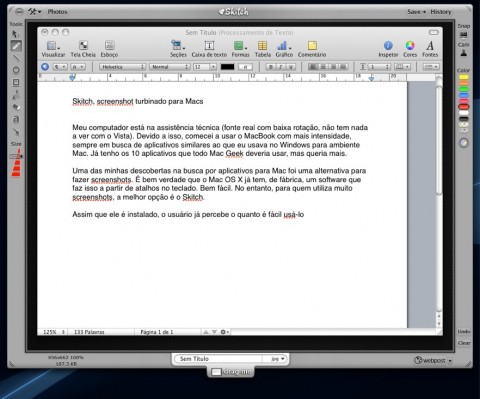

![Como resetar o SMC no Mac [e por que você pode precisar disso]](https://files.tecnoblog.net/wp-content/uploads/2019/07/notebook-1850613_1280-340x191.jpg)
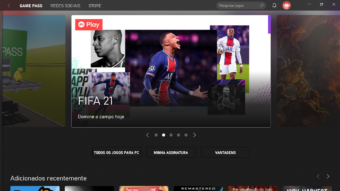
![Como passar vídeos do PS4 para o celular [Android e iOS]](https://files.tecnoblog.net/wp-content/uploads/2020/12/como-passar-videos-do-ps4-para-o-celular-340x191.jpg)
![Como instalar Windows 7 no Mac [Boot Camp]](https://files.tecnoblog.net/wp-content/uploads/2020/10/como-instalar-windows-7-no-mac-340x191.jpg)
![Como baixar e instalar o macOS Catalina [Macs compatíveis]](https://files.tecnoblog.net/wp-content/uploads/2019/10/apple-macos-10-15-catalina-12-340x191.jpg)